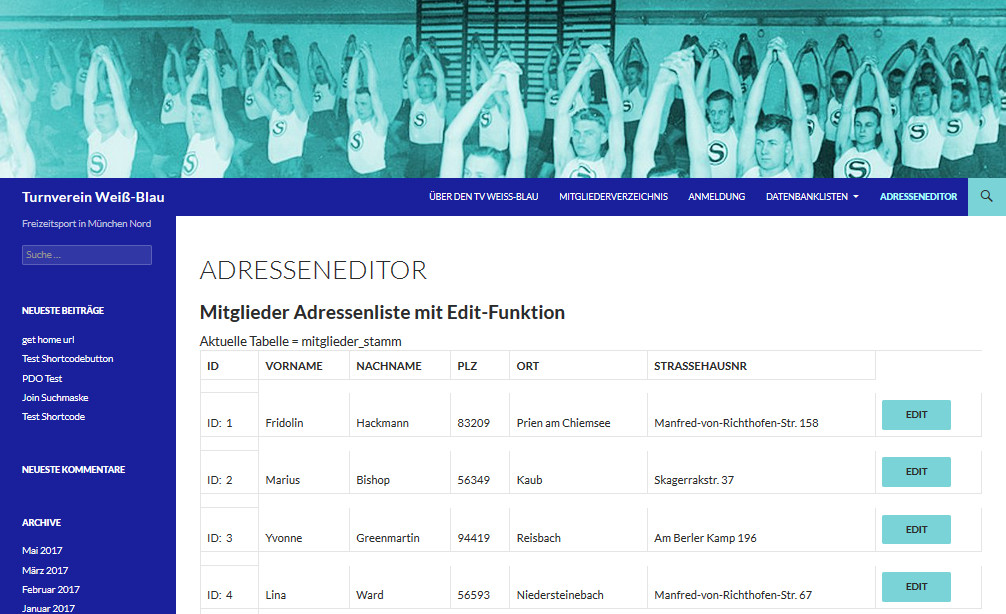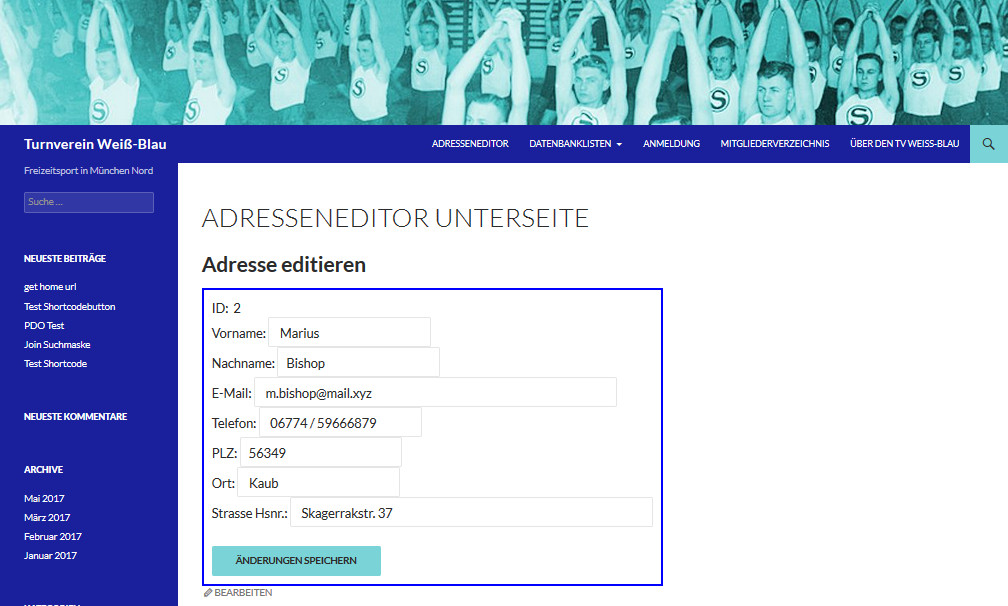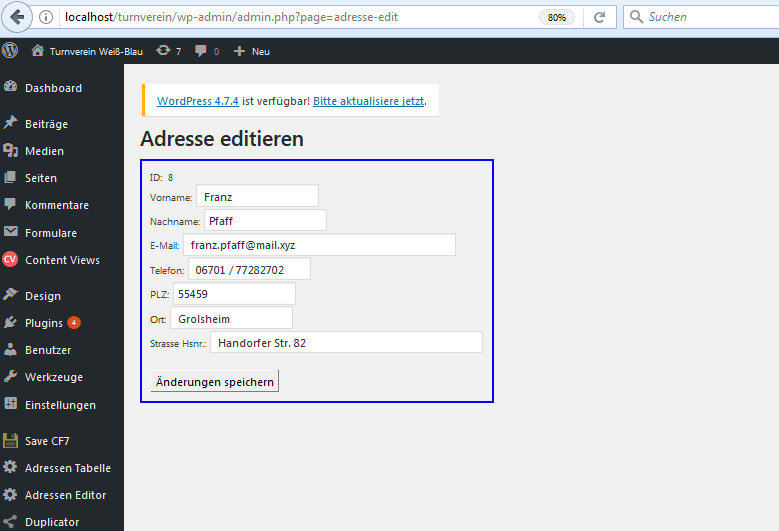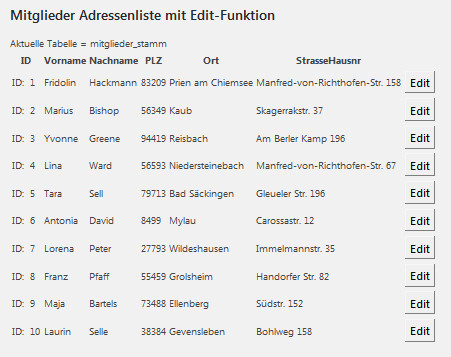Ausgangsbasis: Fehlanzeige
Vielleicht hat man ja schon mal ganz hoffnungsvoll reingeguckt, was sich im Dashboard unter Werkzeuge/Daten importieren oder exportieren verbirgt, aber da kommen wir leider nicht weiter. Hier kann man nur WordPress-eigene XML-Dateien erzeugen oder hochladen, mit denen sich Beiträge und Seiten aus einem Blog herausexportieren und in einen anderen Blog wieder reinladen lassen. Wir brauchen ganz was anderes, und da wollen wir uns mal umsehen, was der Plugin-Markt so hergibt. Aber zuerst einmal ein paar Sätze zum Datenformat.
Unser Format der Wahl: CSV
CSV oder „Comma separated values“ ist das wohl verbreitetste Transportmittel für tabellarische Daten jeder Art. Es enthält normalerweise eine Kopfzeile, in der die Feldnamen stehen, und dann in jeder weiteren Zeile jeweils einen Datensatz. Die meisten Anwender kennen die Möglichkeit, Excel-Tabellen als CSV zu speichern, und solche Listen werden wir in den meisten Fällen verwenden. Ich zeig hier mal nur ein ganz einfaches Beispiel:
id;vorname;nachname 1;Fridolin;Hackmann 2; Marius ;Bishop 3;Yvonne;Green 4; Lina ;Ward 5; Tara; Sell 6; Antonia ; David 7; Lorena ; Peter 8; Franz ;Pfaff 9; Maja ; Bartels 10; Laurin ; Selle
Das sind einfach zehn Datensätze, die Feldnamen kann man in der ersten Zeile lesen: id, vorname, nachname. Diese erste Zeile wird auch „Header“ genannt und wird uns bei unseren Importbemühungen noch öfter begegnen. Sie legt fest, in welcher Reihenfolge und mit welcher Benennung die einzelnen Datensätze zu lesen sind. Ob dahinter nun eine Liste mit 10 oder 10.000 Datensätze steht kann uns völlig wurst sein, Hauptsache die Struktur stimmt.
CSV geht (fast) immer
Ich habe schon viele Stunden meiner IT-Laufbahn damit verbracht, den unterschiedlichsten Systemen CSV-Dateien zu entlocken, und die gute Nachricht ist: meistens gehts schon irgendwie. Ob das nun DATEV, SAP, Lexware oder WISO meinBüro ist, oder eine MySQL- oder Oracle- oder sonst eine Datenbank, in den meisten Fällen verbirgt sich irgendwo eine Exportfunktion für CSV, man muß oft nur ein bißchen suchen. Manchmal muß man noch ein bißchen mit den Optionen experimentieren, ein beliebtes Spiel ist dass Umlaute und Sonderzeichen (ÄÖÜ%$§…) erstmal nicht so codiert sind wie man sie braucht, aber für die alten Datenbankfexe da draussen erzähle ich hier nichts Neues. Im schlimmsten Fall muss man da mit dem Notepad++ und etlichen Suchen&Ersetzen-Läufen nachkorrigieren, aber meistens hält sich der Aufwand in Grenzen. Es ist im Normalfall gar nicht so schwierig, eine funktionale CSV-Datei aus dem vorhandenen Datenbestand zu erhalten.
Was ist mit XML?
Das lassen wir mal aussen vor. Im Otto-Normal-Büro wird man in den seltensten Fällen Bestandsdaten als XML antreffen, auch wenn heutzutage nahezu jede Datenbank auch XML-Export und Import beherrscht. Wir halten uns an die schlichten CSV-Listen, das ist für unsere Anwendungen völlig ausreichend.
Wie gehts jetzt weiter mit dem CSV?
Da läßt sich leider keine allgemeingültige Anleitung formulieren, hier muß man schon sehr spezifisch einsteigen, was denn nun mit den Daten passieren soll. Ich werde ab jetzt mit konkreten Beispielen arbeiten, damit die Kuh vom Eis kommt. Erinnern sie sich noch an den Turnverein Weiß-Blau? Da hatten wir mithilfe einer eigenen Tabellen ein Mitgliederverzeichnis erstellt. Dafür haben wir für jedes Mitglied einen eigenen Beitrag erstellt und mit der Mitglieds-ID auf die eigene Tabelle mit allen relevanten Daten verknüpft. Jetzt gehen wir mal davon aus, daß eine umfangreiche Mitgliederliste mit Adressen und allem drum und dran schon existiert. Wollen mal sehen, ob wir die in unser WordPress importiert kriegen, aber dazu gibt es einen neuen Beitrag.